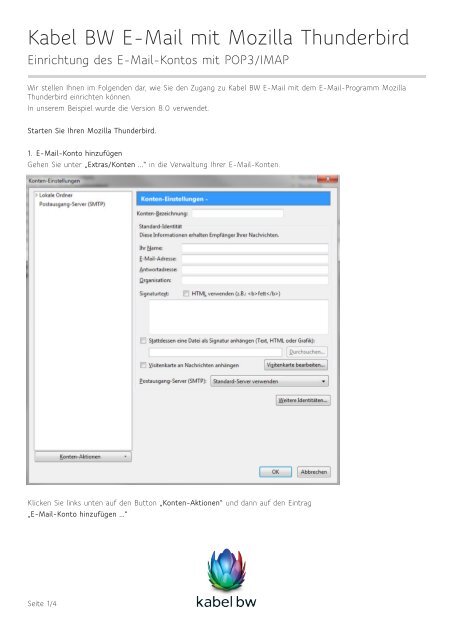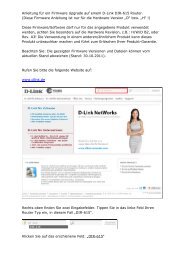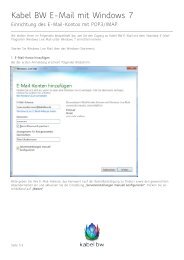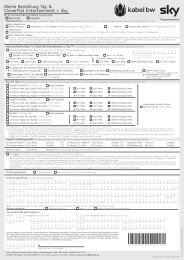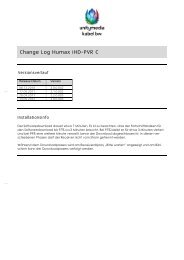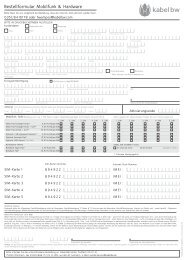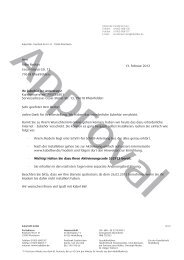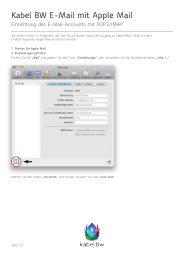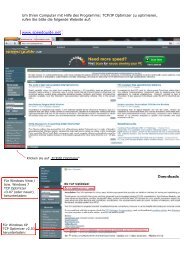Kabel BW E-Mail mit Mozilla Thunderbird
Kabel BW E-Mail mit Mozilla Thunderbird
Kabel BW E-Mail mit Mozilla Thunderbird
Sie wollen auch ein ePaper? Erhöhen Sie die Reichweite Ihrer Titel.
YUMPU macht aus Druck-PDFs automatisch weboptimierte ePaper, die Google liebt.
<strong>Kabel</strong> <strong>BW</strong> E-<strong>Mail</strong> <strong>mit</strong> <strong>Mozilla</strong> <strong>Thunderbird</strong><br />
Einrichtung des E-<strong>Mail</strong>-Kontos <strong>mit</strong> POP3/IMAP<br />
Wir stellen Ihnen im Folgenden dar, wie Sie den Zugang zu <strong>Kabel</strong> <strong>BW</strong> E-<strong>Mail</strong> <strong>mit</strong> dem E-<strong>Mail</strong>-Programm <strong>Mozilla</strong><br />
<strong>Thunderbird</strong> einrichten können.<br />
In unserem Beispiel wurde die Version 8.0 verwendet.<br />
Starten Sie Ihren <strong>Mozilla</strong> <strong>Thunderbird</strong>.<br />
1. E-<strong>Mail</strong>-Konto hinzufügen<br />
Gehen Sie unter „Extras/Konten ...“ in die Verwaltung Ihrer E-<strong>Mail</strong>-Konten.<br />
Klicken Sie links unten auf den Button „Konten-Aktionen“ und dann auf den Eintrag<br />
„E-<strong>Mail</strong>-Konto hinzufügen ...“<br />
Seite 1/4
<strong>Kabel</strong> <strong>BW</strong> E-<strong>Mail</strong> <strong>mit</strong> <strong>Mozilla</strong> <strong>Thunderbird</strong><br />
Einrichtung des E-<strong>Mail</strong>-Kontos <strong>mit</strong> POP3/IMAP<br />
Tragen Sie Ihren Namen, Ihre E-<strong>Mail</strong>-Adresse und Ihr Kennwort (auf der Bestellbestätigung zu finden) ein<br />
und bestätigen Sie Ihre Eingaben <strong>mit</strong> einem Klick auf „Weiter“.<br />
Bitte beachten Sie:<br />
Die E-<strong>Mail</strong>-Adresse muss eine gültige Alias- oder die numerische Adresse der Bestellbestätigung sein. Sollten Sie<br />
den Alias-Namen noch nicht angelegt haben, so wechseln Sie bitte zunächst in das E-<strong>Mail</strong>-Servicecenter (https://<br />
webmail.kabelbw.de/) und legen dort unter „E-<strong>Mail</strong>-Konfiguration“ Ihren gewünschten Alias-Namen<br />
(z. B. vorname.nachname@kabelbw.de) an.<br />
Haben Sie sich bereits im Webcenter eingeloggt und Ihr Kennwort geändert,<br />
bitten wir Sie, dieses Kennwort bei der Eingabe zu verwenden.<br />
2. Servereinstellungen<br />
Jetzt können Sie die Servereinstellungen vornehmen.<br />
Posteingangsserver für IMAP: imap.kabelbw.de (Port: 143)<br />
Posteingangsserver für POP3: pop.kabelbw.de (Port: 110)<br />
Postausgangsserver für SMTP: smtp.kabelbw.de (Port: 25)<br />
Seite 2/4
<strong>Kabel</strong> <strong>BW</strong> E-<strong>Mail</strong> <strong>mit</strong> <strong>Mozilla</strong> <strong>Thunderbird</strong><br />
Einrichtung des E-<strong>Mail</strong>-Kontos <strong>mit</strong> POP3/IMAP<br />
<strong>Thunderbird</strong> sucht nun anhand Ihrer Eingaben nach den Servereinstellungen und stellt uns vor die Wahl zwischen<br />
„POP3“ oder „IMAP“ als E-<strong>Mail</strong>-Konto-Typ.<br />
Treffen Sie Ihre Wahl und klicken Sie auf „Manuell bearbeiten“.<br />
Fügen Sie dem Benutzernamen die Endung „@kabelbw.de“ hinzu. Der Benutzername muss nun <strong>mit</strong> der E-<strong>Mail</strong>-<br />
Adresse übereinstimmen. Überprüfen Sie bitte Ihre Einstellungen für den gewählten Kontentyp <strong>mit</strong> den nachfolgenden<br />
Kontoeinstellungen:<br />
Beispieleinstellungen für Posteingangsserver <strong>mit</strong> IMAP<br />
Seite 3/4
<strong>Kabel</strong> <strong>BW</strong> E-<strong>Mail</strong> <strong>mit</strong> <strong>Mozilla</strong> <strong>Thunderbird</strong><br />
Einrichtung des E-<strong>Mail</strong>-Kontos <strong>mit</strong> POP3/IMAP<br />
Beispieleinstellungen für Posteingangsserver <strong>mit</strong> POP3<br />
Klicken Sie auf „Konto erstellen“.<br />
Den nachfolgenden Sicherheitshinweis bestätigen Sie <strong>mit</strong> einem Häkchen bei<br />
„Ich verstehe die Risiken“.<br />
Klicken Sie dann auf die Schaltfläche „Konto erstellen“.<br />
Geschafft. Sie haben das <strong>Kabel</strong> <strong>BW</strong> E-<strong>Mail</strong>-Postfach erfolgreich unter <strong>Mozilla</strong> <strong>Thunderbird</strong> 8.0 eingerichtet.<br />
Tipp: Weitere hilfreiche Informationen finden Sie in den FAQ unter www.kabelbw.de/faq<br />
oder im <strong>Kabel</strong> <strong>BW</strong> Forum.<br />
<strong>Kabel</strong> <strong>BW</strong> wünscht Ihnen viel Spaß.<br />
Seite 4/4